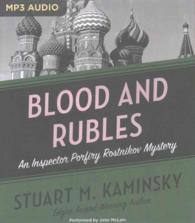- ホーム
- > 洋書
- > ドイツ書
- > Mathematics, Sciences & Technology
- > Computer & Internet
- > hardware
Description
(Text)
Das iPad ist nicht nur handlich, sondern vor allem einfach zu bedienen. Wie genau, das zeigt Ihnen dieses Buch: Erfahren Sie, was Apps sind und wie Sie mit ihnen umgehen, wie Sie im Internet surfen, E-Books, Musik und Videos auf Ihr iPad laden und mit Familie und Freunden per E-Mail in Kontakt bleiben. Die vielen farbigen Abbildungen machen die Bedienung besonders anschaulich und helfen Ihnen, im Nu ein begeisterter iPad-Nutzer zu werden.
(Author portrait)
Nancy Muir ist Redakteurin und schreibt vor allem über Computer, Technik und Wirtschaft. Zudem betreut sie verschiedene Websites zum Thema Computer, die sich speziell an Senioren richten.
Contents
UEber die Autorin 9 Einleitung 23 UEber dieses Buch 23 Warum Sie dieses Buch brauchen 24 Konventionen, die in diesem Buch verwendet werden 24 Wie dieses Buch aufgebaut ist 24 Wie es weitergeht 26 Teil I Aus dem iPad Ihr iPad machen 29 Kapitel 1 Der Kauf des iPads 31 Was gibt es Neues in Sachen iOS, iPad Air 2 und iPad mini 3? 31 Was benoetigen Sie, um mit dem iPad arbeiten zu koennen? 34 Wo kauft man das iPad? 35 iPad-Zubehoer 36 Was gehoert zum Lieferumfang? 39 Der erste Blick auf das neue Spielzeug 40 Kapitel 2 Ein Blick auf den Home-Bildschirm 43 Was man braucht, um das iPad zu benutzen 44 Das iPad einschalten und registrieren 45 Den Multi-Touch-Bildschirm kennenlernen 48 Bye-bye Klicken und Ziehen, hallo Tippen und Wischen 51 Die Bildschirmtastatur oeffnen und benutzen 55 Die geteilte Tastatur nutzen 58 Schnellsuche 60 Das Betriebssystem aktualisieren 61 Die Grundlagen der Multitasking-Bedienung erlernen 63 Die Multitasking-Gesten verstehen und benutzen 64 Die iPad-Kameras kennenlernen 64 Seitenschalter anpassen 66 Die Statusleiste kennenlernen 66 Ein Blick auf die mitgelieferten Apps 67 Das Kontrollzentrum erforschen 72 Touch ID verstehen 73 Das iPad verriegeln, ausschalten oder entriegeln 74 Kapitel 3 Los geht s 75 Die Batterie aufladen 76 iPad-Einstellungen uber iTunes vornehmen 77 Das iPad uber iTunes mit dem Computer synchronisieren 79 Drahtlos synchronisieren 80 iCloud kennenlernen 81 Ein iCloud-Konto einrichten 82 iCloud-Synchronisierungseinstellungen vornehmen 84 Kapitel 4 Machen Sie Ihr iPad zuganglicher 87 Die Helligkeit einstellen 88 Den Bildschirmhintergrund andern 89 VoiceOver einrichten 90 VoiceOver benutzen 94 Weitere visuelle Einstellungen vornehmen 96 Die Lautstarke anpassen 97 Untertitel und erweiterte Untertitel einrichten 99 Weitere Audio-Einstellungen 100 AssistiveTouch einschalten und benutzen 101 Das Klicktempo einstellen 103 Konzentriertes Arbeiten mit "Gefuhrtem Zugriff" 104 Teil II Der Sprung ins Internet 107 Kapitel 5 Mit Safari im Internet surfen 109 Verbindung mit dem Internet herstellen 110 Safari kennenlernen 112 Zwischen Webseiten navigieren 114 In mehreren Tabs gleichzeitig surfen 116 Verlauf ansehen 117 Im Web suchen 119 Lesezeichen hinzufugen und nutzen 120 Links und Webseiten in der Safari-Leseliste speichern 123 Den Safari-Reader nutzen 124 Webseiten-Clips zum Home-Bildschirm hinzufugen 126 Ein Bild in der Foto-Bibliothek sichern 127 Fotos aus Safari veroeffentlichen 128 Einen Link schicken 129 Tracking vermeiden und Cookies-Einstellungen 131 Eine Webseite drucken 131 Kapitel 6 E-Mails in Mail bearbeiten 133 Einen iCloud-, Gmail-, Yahoo!-, AOL- oder Outlook.com-Account hinzufugen 134 Ein POP3-E-Mail-Konto einrichten 136 Mails oeffnen und lesen 138 Mails beantworten oder weiterleiten 141 Eine neue Mail erstellen und versenden 144 Mails formatieren 145 Mails durchsuchen 147 Mails als ungelesen oder zur Nachverfolgung markieren 148 Einen Termin aus einer Mail erstellen 150 Mails loeschen 151 Mails ordnen 152 Kapitel 7 Mit FaceTime, Twitter und iMessage soziale Kontakte pflegen 153 Verstehen, wer FaceTime verwenden kann 154 Einen UEberblick uber FaceTime bekommen 155 Einen FaceTime-Anruf tatigen 155 FaceTime-Anruf annehmen oder beenden 158 Ansichten wechseln 160 Twitter auf dem iPad nutzen 160 Ein iMessage-Konto einrichten 162 Mit der Nachrichten-App Sofortnachrichten adressieren, erstellen und versenden 163 Nachrichten lesen 165 Eine Unterhaltung loeschen 166 Audionachrichten senden und empfangen 167 Fotos oder Videos verschicken 168 Eine Karte Ihrer Umgebung verschicken 169 "Nicht stoeren" aktivieren 170 Kapitel 8 Im iTunes Store einkaufen 171 Den iTunes Store kennenlernen 172 Eine Auswahl finden 174 Vorschau fur Musik, Film oder Hoerbuch 176 Eine Auswahl kaufen 177 Filme ausleihen 179 Woanders einkaufen 181 Automatische Downloads von auf anderen Geraten gekauften Objekten 182 Die Familienfreigabe einrichten 182 Kapitel 9 Den iPad-Horizont mit Apps erweitern 185 Empfohlene Apps fur Senioren kennenlernen 186 Im App Store stoebern 188 Apps aus dem App Store herunterladen 189 Apps auf dem Home-Bildschirmen sortieren 192 Apps in Ordnern sortieren 194 Nicht mehr benoetigte Apps loeschen 195 Apps aktualisieren 197 Teil III Jede Menge Spass und Unterhaltung mit Ihrem iPad 199 Kapitel 10 Das iPad als E-Reader nutzen 201 Wie sich das iPad von anderen E-Readern unterscheidet 202 Bucher in iBooks finden 203 Andere E-Book-Quellen kennenlernen 205 Bucher im iBook Store kaufen 207 Durch ein Buch navigieren 209 In iBooks die Helligkeit anpassen 211 Schriftgroesse und -art verandern 212 Ein Buch durchsuchen 214 Mit Lesezeichen und Markierungen arbeiten 216 Woerter im Woerterbuch nachschlagen 219 Ihre Bibliothek organisieren 221 Zeitschriften-Apps in die App Zeitungskiosk herunterladen 223 Ausgaben kaufen 226 Periodika lesen 227 Kapitel 11 Musikvergnugen auf dem iPad 229 Die Inhalte der Mediathek ansehen 229 Wiedergabelisten erstellen 231 Nach Audio-Objekten suchen 232 Musik und andere Audiodateien abspielen 234 Zufallige Wiedergabe 236 Lautstarke anpassen 237 Kapitel 12 Mit Fotos herumspielen 239 Mit den iPad-Kameras Bilder aufnehmen 240 Fotos von einem iPhone, iPod oder einer Digitalkamera importieren 243 Fotos aus dem Internet speichern 245 Ein Album ansehen 246 Einzelne Fotos ansehen 247 Fotos bearbeiten 248 Fotos sortieren 250 Fotos nach Jahren oder Aufnahmeorten gruppieren 251 Fotos per Mail, Twitter oder Facebook veroeffentlichen 253 Fotos per AirDrop verteilen 254 Fotos mit der iCloud-Fotofreigabe veroeffentlichen 255 Fotos drucken 256 Eine Diashow zeigen 258 Videos aufnehmen 259 Kapitel 13 Die Videofunktionen optimal nutzen 261 Mit den eingebauten Kameras selbst Videos aufnehmen 262 Filme, Sendungen, Podcasts etc. mit der App Videos abspielen 264 Untertitel einschalten 267 Zu einem Filmkapitel springen 269 Kapitel 14 Spiele spielen 271 In Game Center ein Konto einrichten 272 Ein Profil erstellen 274 Freunde hinzufugen 275 Spiele kaufen und herunterladen 277 Die Grundlagen zum Spielen auf dem iPad 278 Gegen sich selbst spielen 279 Sich im Game Center mit anderen messen 280 Kapitel 15 Mit Karten den Weg finden 283 Den aktuellen Standort aufrufen 284 Ansichten andern 285 Vergroessern und Verkleinern 288 Zu einem anderen Ort gelangen 289 Eine Stecknadel setzen 291 Favoriten hinzufugen und ansehen 292 Favoriten loeschen 293 Den richtigen Weg finden 294 Informationen uber einen Ort lesen 296 Fur einen Ort einen Kontakteintrag anlegen 298 Ortsinfos versenden 298 Hilfe zur Schritt-fur-Schritt-Navigation erhalten 300 Teil IV Ihr Leben und Ihr iPad verwalten 301 Kapitel 16 Immer punktlich mit Kalender und Uhr 303 Der eigene Kalender 304 Kalenderereignisse hinzufugen 308 Ereignisse mit Siri anlegen 310 Wiederkehrende Ereignisse anlegen 310 Erinnerungen hinzufugen 311 Kalender durchsuchen 313 Kalender abonnieren und teilen 314 Einen Familienkalender verwenden 316 Ein Ereignis loeschen 317 Die Uhr anzeigen 319 Eine Uhr hinzufugen oder loeschen 320 Den Wecker stellen 321 Stoppuhr und Timer verwenden 322 Kapitel 17 Mit Erinnerungen und Benachrichtigungen arbeiten 323 In der App Erinnerungen eine Aufgabe anlegen 324 Aufgabendetails bearbeiten 325 Eine Erinnerung festlegen 326 Eine Liste erstellen 328 Mit anderen Geraten und Kalendern synchronisieren 329 Eine Aufgabe als erledigt markieren oder loeschen 330 Benachrichtigungsmethoden wahlen 331 Die Mitteilungszentrale verwenden 333 Heutige Termine und Mitteilungen 335 Aus der Mitteilungszentrale direkt zu einer App springen 336 Kapitel 18 Kontakte verwalten 337 Einen Kontakt hinzufugen 338 Kontakte mit iCloud synchronisieren 342 Einem Kontakt ein Foto zuweisen 343 Twitter- oder Facebook-Informationen hinzufugen 345 Familienmitglieder verbinden 347 Klingeltoene fur Kontakte einrichten 349 Einen Kontakt suchen 350 Zu der Internetseite eines Kontakts wechseln 352 E-Mails mithilfe der App Kontakte adressieren 353 Einen Kontakt versenden 354 Den Standort eines Kontakts in der Karten-App ansehen 356 Einen Kontakt loeschen 357 Kapitel 19 Reden Sie mit Ihrem iPad per Siri 359 Siri aktivieren 360 Verstehen, was Siri alles kann 363 Kontakte per FaceTime anrufen 365 Erinnerungen und Wecker anlegen 366 Termine in Ihren Kalender eintragen 367 Musik wiedergeben und erkennen 367 Eine Wegbeschreibung erhalten 368 Nach Fakten fragen 369 Im Web suchen 370 E-Mails, Tweets oder Nachrichten verschicken 370 Hilfe erhalten 371 Kapitel 20 Notizen machen 373 Eine leere Notiz oeffnen und Text eingeben 374 Eine neue Notiz erstellen 377 Kopieren und Einfugen 378 Notizenlisten darstellen 380 Zwischen Notizen wechseln 380 Nach einer Notiz suchen 382 Eine Notiz teilen 383 Eine Notiz loeschen 385 Eine Notiz drucken 386 Kapitel 21 Fehlersuche und Pflege des iPads 389 Den Bildschirm Ihres iPads sauber halten 390 Ihr edles Spielzeug mit einer Hulle schutzen 391 Die Lebensdauer der Batterie verlangern 392 Was tun, wenn das iPad unartig ist? 394 Die Tastatur wieder zum Vorschein bringen 395 Software aktualisieren 395 Den Ton wiederherstellen 396 Hilfe bekommen 398 Ein verloren gegangenes iPad wiederfinden 398 Auf iCloud sichern 400 Stichwortverzeichnis 403
-

- 電子書籍
- 大正學生愛妻家 分冊版(9)
-

- 電子書籍
- 【単話版】天下統一恋の乱 Love B…